Coupes de plusieurs segments sur la même vidéo
Résumé: Si vous avez des filigranes vidéo affichés à différents endroits sur la même vidéo et que vous souhaitez supprimer ces filigranes gênants, cet article vous sera très utile car il décrit en détail comment utiliser la fonction Segment Trim pour que la suppression des filigranes vidéo se produise.
Table des matières
Suppresseur de filigrane vidéo
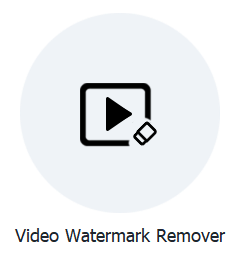
Pour supprimer différents emplacements de filigrane de la même vidéo, nous devrons utiliser Vidéo Watermark Remover fonction, puis ajoutez les garnitures de segment sur les chronologies spécifiques pour indiquer au programme où se trouvent les filigranes. La capture d'écran ci-dessous présente le Trim de segment bouton que nous utiliserons dans le contenu suivant.
Bouton d'interface de découpage de segment
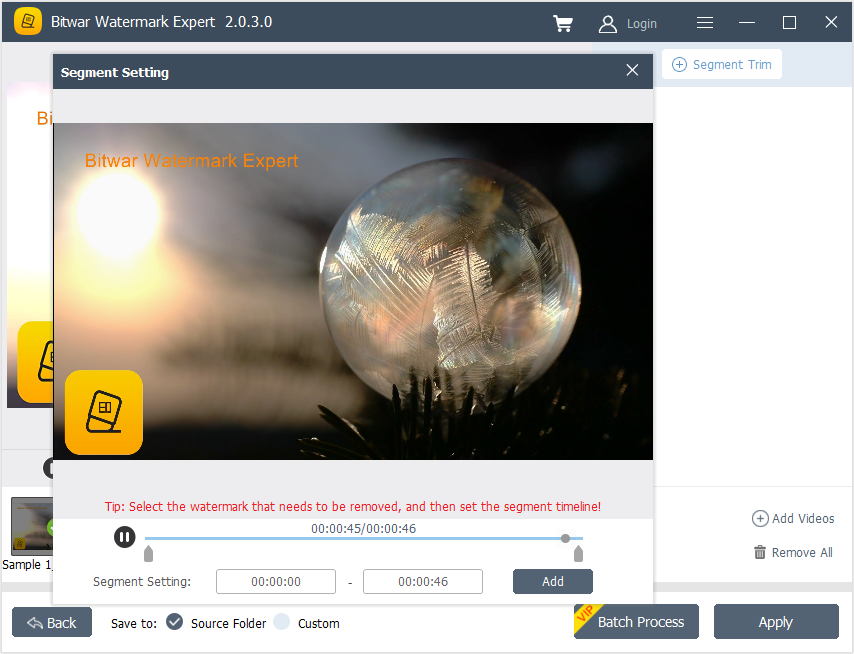
Étapes pour supprimer différents emplacements de filigrane dans la même vidéo
1. Launch Expert en filigrane Bitwar et choisissez Video Watermark Remover dans l'interface principale.
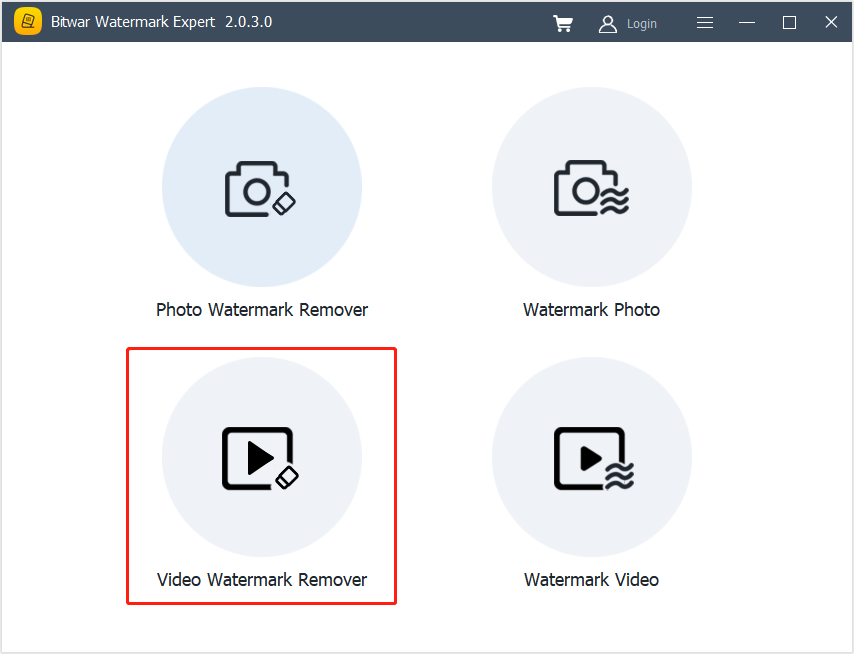
2. Drag or click Add Video possibilité d'ajouter une vidéo dans le logiciel.
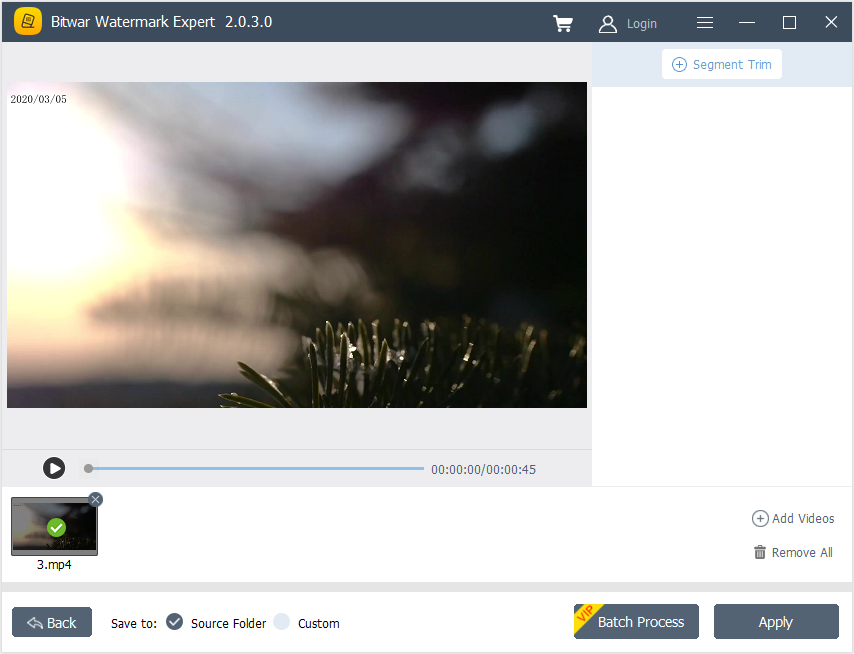
3. Select Trim de segment and Highlight le premier filigrane. Ensuite, réglez le Chronologie des segments by using the Paramètres de segment and click Add.
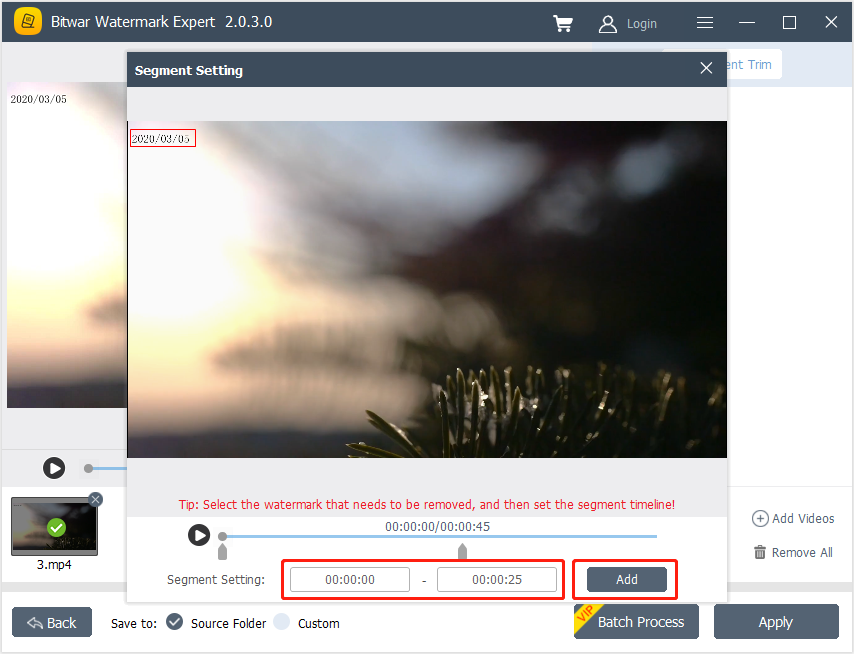
4. Répétez l'étape 3 à nouveau pour ajouter la deuxième garniture de segment pour le deuxième filigrane.
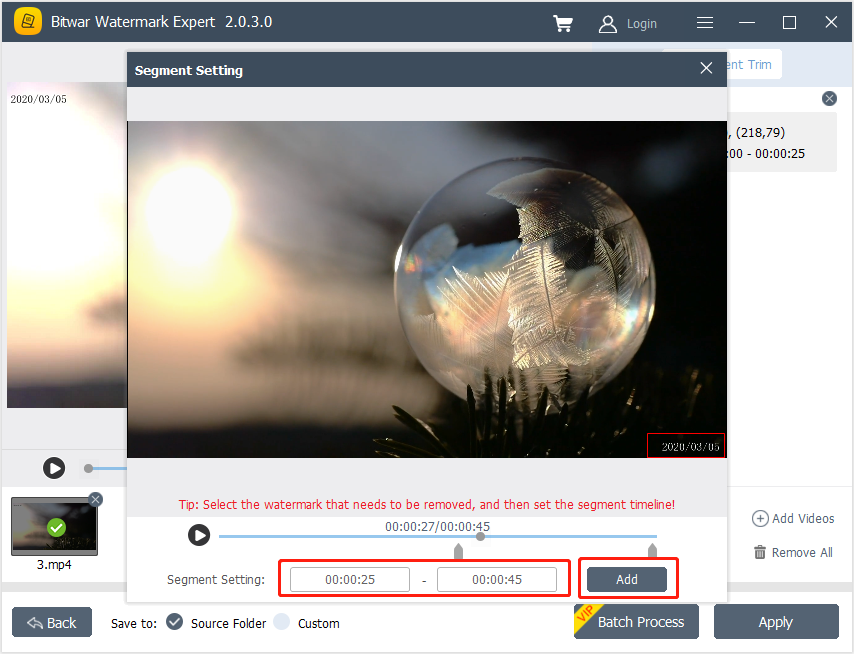
5. Après avoir ajouté tous les Coupes de segments and click Apply d'attendre la fin du processus.
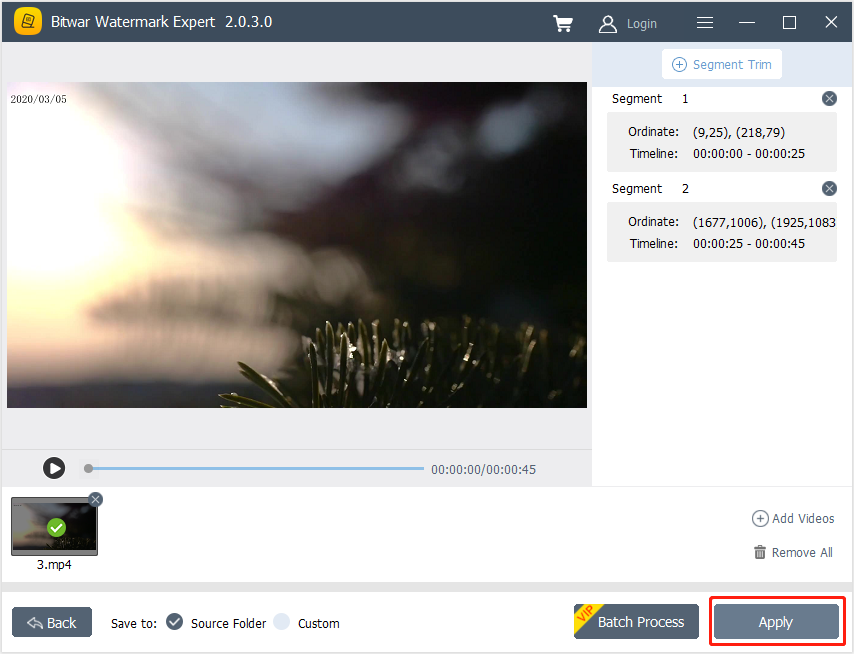
6. Une fois le processus terminé, sélectionnez Open Path pour voir la vidéo dans le dossier du répertoire de fichiers.
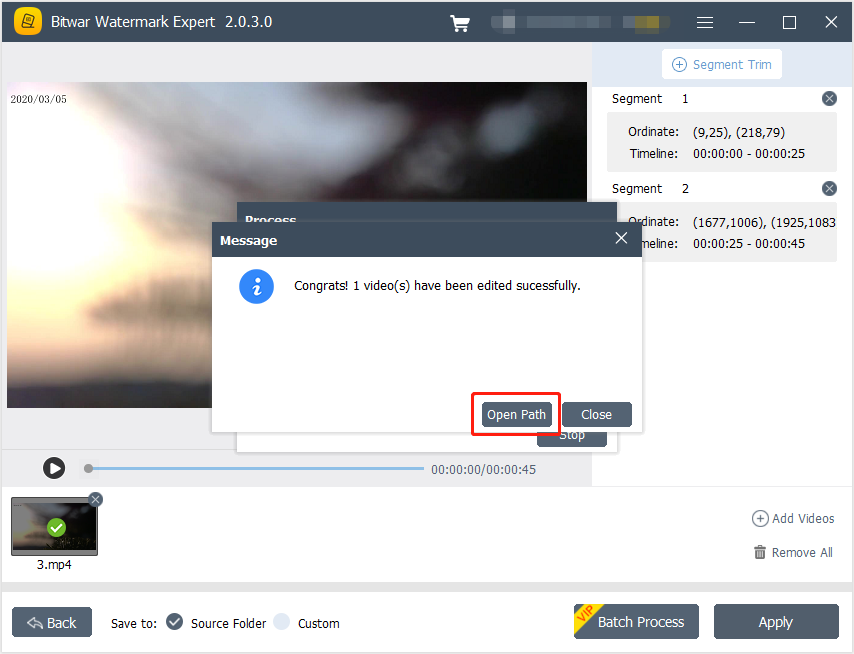
7. Commençons à Preview la nouvelle vidéo sans filigrane !

For the Next Tutorial on Watermark Photo, please click on the link below!

